Манипуляторы надписи |
  
|
При выборе надписи в любом окне вида, а также наведении на неё курсора в 2D окне или в режиме черчения на РП, отображаются манипуляторы быстрого редактирования. Нажав
![]() на соответствующем манипуляторе можно быстро выполнить то или иное действие с надписью. При этом запускается команда редактирования надписи, даже при отключенном прозрачном редактировании 2D элементов.
на соответствующем манипуляторе можно быстро выполнить то или иное действие с надписью. При этом запускается команда редактирования надписи, даже при отключенном прозрачном редактировании 2D элементов.
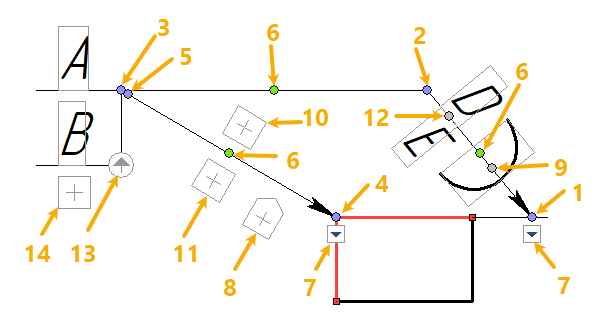
1 |
- |
|
Изменить положение начального узла основной стрелки |
2 |
- |
|
Изменить положение промежуточного узла основной стрелки |
3 |
- |
|
Изменить положение конечного узла основной стрелки |
4 |
- |
|
Изменить положение начального узла дополнительной стрелки |
5 |
- |
|
Изменить положение конечного узла дополнительной стрелки, преобразовав этот узел в промежуточный (излом). |
6 |
- |
|
Добавить промежуточный узел стрелки (излом) |
7 |
- |
|
Изменить вид и размер начальной точки стрелки |
8 |
- |
|
Добавить знак на стрелке |
9 |
- |
|
Изменить положение знака на стрелке |
10 |
- |
|
Добавить текст над стрелкой |
11 |
- |
|
Добавить текст под стрелкой |
12 |
- |
|
Изменить положение текста над и под стрелкой |
13 |
- |
Переключить положение дополнительных полок относительно основной |
|
14 |
- |
|
Добавить текст под полками |
Если текст какой-либо из полок не задан, то вместо него отображается манипулятор ![]() для добавления текста. Манипуляторы добавления дополнительных полок
для добавления текста. Манипуляторы добавления дополнительных полок ![]() , их текста
, их текста ![]() и положения
и положения ![]()
![]() недоступны, пока не задан текст основной полки.
недоступны, пока не задан текст основной полки.
Манипуляторы ![]()
![]()
![]() меняют цвет на оранжевый
меняют цвет на оранжевый ![]() при наведении на них курсора мыши.
при наведении на них курсора мыши.
При отображении манипуляторов, также серой рамкой обводятся заполненные активные ячейки обозначения (символ на стрелке, текст на и под стрелкой, вид допуска, выражение, значения допуска и размера, текст после значения, базы). Содержимое таких ячеек может быть изменено в окне параметров или непосредственно на чертеже. Для изменения содержимого ячейки на чертеже необходимо нажать ![]() на ней.
на ней.
При изменении содержимого текстовой ячейки появляется панель инструментов с полем ввода текста ![]() . При изменении начальной точки стрелки или знака на стрелке появляется панель инструментов с выпадающим списком соответствующих элементов и полем ввода размера элемента
. При изменении начальной точки стрелки или знака на стрелке появляется панель инструментов с выпадающим списком соответствующих элементов и полем ввода размера элемента ![]() .
.
Изменения, внесенные с помощью панели инструментов, можно подтвердить или отменить
с помощью кнопок, расположенных в правой части панели.